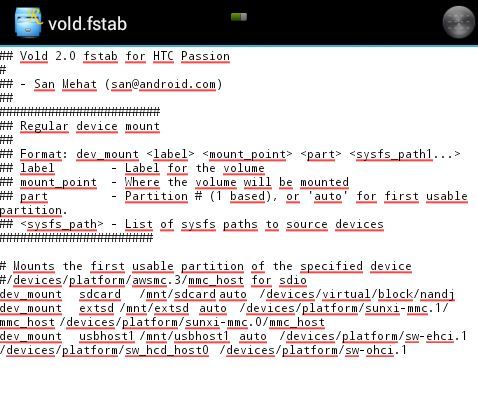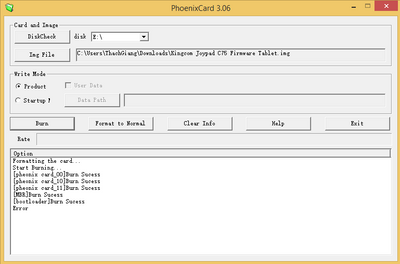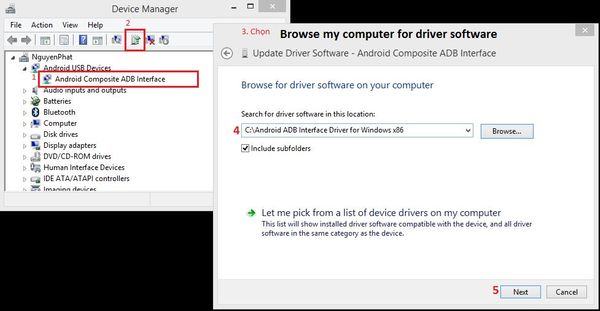Kingcom Joypad C75
Hướng dẫn Root, up lại ROM, chia sẻ kinh nghiệm ...
Hướng dẫn Root, up lại ROM, chia sẻ kinh nghiệm ...
Đầu tiên mình lập topic này với nhu cầu là muốn tổng hợp lại những kinh nghiệm dùng của mình và của mọi người, hướng dẫn , giải quyết một số lỗi trong quá trình sử dụng máy tính bảng Kingcom Joypad C75.
Con này thì là hàng Đài Loan nên cũng được đảm bảo chất lượng, chế độ bảo hành tốt, giá thành rẻ cho cấu hình vừa phải, tiêu chí vừa đủ để cho mọi người muốn bắt tay vào vọc Android .
< ----------------------------------------------------------------------------------------------------------------- >
Đôi chút về con này:
- Cấu hình :
Màn hình
TFT LCD, 7 inch
Hệ điều hành
Android 4.1
Vi xử lí CPU
ARM - Cortex A8, 1.2 GHz
RAM
512 MB
Bộ nhớ trong
4 GB
Camera
1.3 MP(1280x1024 pixels)
Kết nối
Không 3G, 802.11 b/g/n
Một số hình ảnh:
Quảng cáo
Bài này sẽ chia làm 4 phần:
- Phần 1: Hướng dẫn ROOT
- Phần 2: Dùng Dcom 3G kết nối Internet thông qua PPP Widget
- Phần 3: Cách chuyển external storage ( bộ nhớ mở rộng : SD Card) thành internal storage ( bộ nhớ trong )
- Phần 4: ( Phần quan trọng nhất) : Up lại ROM khi bị lỗi
- Phần 1: Hướng dẫn ROOT
- Phần 2: Dùng Dcom 3G kết nối Internet thông qua PPP Widget
- Phần 3: Cách chuyển external storage ( bộ nhớ mở rộng : SD Card) thành internal storage ( bộ nhớ trong )
- Phần 4: ( Phần quan trọng nhất) : Up lại ROM khi bị lỗi
< ----------------------------------------------------------------------------------------------------------------- >
Phần 1: Hướng dẫn ROOT
Quảng cáo
- Đầu tiên để Root con này thì mình có dùng qua Super OneClick, Framaroot, ... thấy không hiệu quả. Phần mềm mình dùng ở đây là UnlockRoot Pro nó có thể xem là vượt trội hơn các phần mềm khác đơn giản bởi vì chỉ cần 1 cú click.
Link tải:
Code:
http://d.qimada.com/opt/root/unlockrootpro4setup.exe
Còn cài đặt xong điền key này vào là xong:
URPTKVMURDKBFEYNOFUK
hoặc URPAVBLGBLSHNNFYOQKI
hoặc URPJWYFIKEHMXUDZWSDC
HƯỚNG DẪN :
- Khi cài đặt xong thì sẽ hiện lên cửa sổ nhập Key , điền 1 trong 3 key trên vào:
- Sau đó hiện lên khung chờ đợi đến khi nào phần mềm phát hiện máy của mình:
- Sau đó chỉ việc nhấn vào nút Root màu xanh. và chờ cho đến khi kết thúc, trong quá trình này phần mềm hỏi có muốn cài Battery Save không , cái đó thì tùy bạn.
Chờ đến khi hiện OK. Finish. Máy sẽ tự khởi động lại và Xong.
- MỘT SỐ LỖI XẢY RA TRONG QUÁ TRÌNH ROOT:
- Khi cài đặt xong thì sẽ hiện lên cửa sổ nhập Key , điền 1 trong 3 key trên vào:
- Sau đó hiện lên khung chờ đợi đến khi nào phần mềm phát hiện máy của mình:
- Sau đó chỉ việc nhấn vào nút Root màu xanh. và chờ cho đến khi kết thúc, trong quá trình này phần mềm hỏi có muốn cài Battery Save không , cái đó thì tùy bạn.
Chờ đến khi hiện OK. Finish. Máy sẽ tự khởi động lại và Xong.
- MỘT SỐ LỖI XẢY RA TRONG QUÁ TRÌNH ROOT:
- Phần mềm không phát hiện máy :
Sửa: Kiểm tra xem có bật USB Debugging chưa.
( Setting -> {} Develope option -> USB Debugging )
- Nếu bật rồi mà chưa thấy máy thì thiếu Driver:
Sửa: Tải thêm Adb Driver tại đây:
Code:
http://adbdriver.com/downloads/
- NẾU ĐÃ ROOT XONG THÌ VÀO APP DRAWER SẼ CÓ THÊM app tên là SuperSU, hay nếu muốn thì dùng app Root Checker trên Play Store cũng được.
- Nếu mọi người dùng phần mềm khác hay app khác mà vẫn root được thì để lại tên ở dưới nhé cho mọi người có thêm nhiều sự lựa chọn.
FAQ:
HỎI : Root để làm gì ?
ĐÁP: Để làm có thể thực hiện các phần tiếp theo.
Các phần sau điều yêu cầu máy đã dược ROOT.
HẾT PHẦN 1
< ---------------------------------------------------------------------------------------------------------- >
Phần 2: Dùng Dcom 3G kết nối Internet thông qua PPP Widget ( ROOTED)
Wifi không phải lúc nào cũng có và mạnh, đôi lúc cần dùng Internet mà lại không có Wifi thì chúng ta có thể dùng Dcom để vào mạng, và đó là lý do cho phần này.
( Ở ĐÂY MÌNH DÙNG FAST CONNECT của mobifone loạI MF190 của hãng ZTE. Nếu các bạn dùng loại khác thì các bạn cũng có thể thử và để lại kết quả cho mọi người tham khảo nhé ! )
HƯỚNG DẪN:
( tham khảo của bạn avnlevent - thành viên tinh tế )
Đầu tiên là app tải trên Play Stote với tên là PPP Widget .( tham khảo của bạn avnlevent - thành viên tinh tế )
1. Install cái PPPWidget đó. ( cài vào bộ nhớ trong )
2. Bạn vào Apps , chọn Tab WIDGETS
3. Kéo màn hình qua, cho đến khi thấy thằng này
4. Nhấn nhẹ vào nó, sẽ xuất hiện 1 màn hình hỏi quyền root, chọn allow
5. Nhấn giữ nó lâu lâu để mang nó ra màn hình chính.
6. Cắm USB 3G vào
7. Nếu USB của bạn được hỗ trợ, nó sẽ nháy màn hình 2 lần, hỏi bạn có muốn "Open PPP Widget when this USB device is connected?" chọn OK
8. Chọn Configure, nó sẽ hiện ra cái bảng
- Access Point Name: đánh vào APN (vd: m3-world, v-internet, e-connect, tùy theo mạng bạn dùng, lên GG để biết thêm chi tiết)
- Username, Password: 1 số mạng có thì điền vào, mạng nào không cần (viettel) thì điền đại cái gì cũng được, để trống cũng ok.
- Các thứ khác để nguyên
Lưu ý nhỏ :
-Nếu PPP widgest không tìm thấy cái 3G thì bỏ check chỗ
Auto device detection rồi ra ngoài click vào widgest nó sẽ hiện lên cái 3G.
-Ở phần Access Point Name nhập : v-internet
Xong. Nhấn Connect.😁
HẾT PHẦN 2
TRƯỚC KHI VỌC THÌ NẾU LÀ MÁY MỚI THÌ HÃY TẠO MỘT BẢN BACKUP FIRMWARE LẠI TRƯỚC, Dùng tool nhỏ gọn sau:
Code:
http://www.mediafire.com/?mynhht8q93h6jjw
Tool bằng Tiếng Việt nên rất dễ sử dụng.
Tác dụng của tool này là đổ firmware từ tablet sang thẻ SD, nó được lưu trên thẻ theo đường dẫn sdcard/dump. Thẻ phải còn trống ít nhất 512MB nhé !
Nên nhớ các file này không phải ROM dạng .img nên không thể flash được.
Muốn flash được nó thì phải dùng ROM kitchen hay linux tạo file flash dạng .img
từ các file trên. ( hỏi bác Google với từ khóa: make livesuite img from rom dump ).
< ------------------------------------------------------------------------------------------------------------ >
Phần 3: Cách chuyển external storage ( bộ nhớ mở rộng : SD Card) thành internal storage ( bộ nhớ trong )
( Tham khảo topic của bạn Trí Thông - thành viên tinh tế ) : chỉnh sửa một số bước cho phù hợp với máy Kingcom )
Ý nghĩa của phần 3 này là do nhu cầu mở rộng dung lượng lưu trữ cho máy Kingcom, máy này có bộ nhớ trong là 4GB nhưng thực chất chỉ dùng được 2,5 GB còn lại 1,5 GB là dành riêng cho hệ điều hành. Vậy Internal Storage có dung lượng là ~ 1GB, còn phần còn lại là 1,5 GB là SD Card trong máy. Và thêm một thẻ SD Ngoài nữa gỡ được ví dụ có dung lượng 16GB.
Cái cần làm là biến 16GB này thành bộ nhớ trong và mỗi khi cài app, game thì sẽ cài lên thẻ này không lo hết dung lượng lưu trữ nữa.
1. Bạn cần có 1 máy sử dụng android 4.0 trở lên có 3 bộ nhớ như mình nói trên 😆 (dưới 4.0 thì có cách khác nhé)
2. Máy đã root, cài root explorer ;) ( chuyển root explorer vào bộ nhớ trong đề phòng bất trắc )
3. Gắn thẻ nhớ ngoài dung lượng tùy thích lắp vào máy ( lắp sẵn từ trước cũng được)
4.a) Vào root explorer-> sytem / ect -> tìm file vold.fstab..click vào file vold.fstab-> chọn text editor.
Nó sẽ ra như này:
ở dòng dev_mount đầu chuyển chữ sdcard auto thành extsd auto
ở dưới dev_mount sau chuyển chữ extsd auto thành sdcard auto
(Lưu ý không được rename lại bất cứ thứ gì khác trong editor)
5. Kiểm tra lại, rồi nhấn menu -> save changes
6. reboot -> hoàn thành :D
7. Kiểm tra kết quả.
8. :p.
HẾT PHẦN 3
< ------------------------------------------------------------------------------------------------------------ >
Phần 4
: ( Phần quan trọng nhất) :
Up lại ROM khi bị lỗi
< ------------------------------------------------------------------------------------------------------------ >
Phần 4
: ( Phần quan trọng nhất) :
Up lại ROM khi bị lỗi
Lý do của phần này là do các bạn đã vọc chán chê các phần trên và một lúc nào đó trời xui đất khiến thế nào mà nó vướng lỗi như treo logo, không lên hình , ... và đó là lý do cho phần này.
_________________________________________________________________________________
Như các bạn thấy thì đối với con này thì từ nó chỉ nó duy nhất mỗi nút nguồn không có nút "VÔ LUM" 😃 thì việc dùng Clockworkmod backup hay restore ROM coi như là vô vọng._________________________________________________________________________________
Để up lại ROM thì phải dùng cách khác đó là dùng phần mềm tên là Phoenix Card - Phần mềm này dùng để ghi Firmware định dạng .img lên thẻ nhớ và dùng thẻ nhớ đó để flash lại ROM.
Chuẩn bị:
HƯỚNG DẪN:
- Tải về Phần mềm Phoenix Card, file firmware về.
Cắm thẻ nhớ vào máy tính.
Video hướng dẫn dùng PhoenixCard
- Tắt máy, cho thẻ nhớ vào, lúc này máy sẽ boot bằng thẻ nhớ và flash lại ROM cho bạn.
Chờ khoảng 5 phút là xong. Cho đến khi hiện CARD OK. thì máy sẽ tự động tắt.
Tháo thẻ nhớ ra. Khởi động lại. XONG !
Hướng dẫn dùng phần mềm PhoenixCard up lại firmware cho Tablet chạy chip Allwinner
- LỖI:
Do đây không phải là Firmware gốc của máy nên sau khi up xong nó sẽ bị 2 lỗi sau đó là:Ngược cảm ứng theo trục hoành ( invert x axe ) và cảm biến gia tốc không hoạt động. Còn lại OK.
CÁCH SỬA LỖI:
Trước khi sửa cắm tablet vào máy tính và đảm bảo đã bật USB Debugging, máy đã root nhé !!!.CẬP NHẬT SỬA LỖI ADB:
Trong bài mình thiếu một bước quan trọng, bây giờ mới để ý. Ai làm mà gặp lỗi chỗ adb fix cảm ứng thì bổ sung nhé > hehe:p
Cái driver cho của con này thì phải update bằng tay mới sử dụng được adb.
HƯỚNG DẪN UPDATE :
1/Fix ngược cảm ứng theo trục hoành:
Nhiều bạn bị lỗi khi dùng script-bin, nên mình tạo một file nho nhỏ chỉ cần click một lần là xong.
Code:
http://www.mediafire.com/download/y5zn7784cmgtcur/Fix_nguoc_cam_ung.zip
HƯỚNG DẪN:
Tải về file Fix nguoc cam ung.zip, giải nén chạy file FIX NGUOC CAM UNG.bat ,
Sau đó nhấn phím bất kỳ.
Máy sẽ tự khởi động lại. Xong !
Nếu hiện device not found thì xem đã làm đủ điều kiện chưa:
máy root chưa ?, bật USB Debugging chưa ?, Cập nhật ADB Driver chưa ?
2/ Fix lỗi cảm biến gia tốc:
Do module firmware này không tương thích nên phải dùng tạm phần mềm GMD SmartRotate để chỉnh hướng màn hình.Tải bản Pro tại đây:
Code:
http://www.4shared.com/mobile/fzyTlle2/SmartRotate_Pro.html
CHÚC CÁC BẠN THÀNH CÔNG !
CHÚ Ý:
- Update ...
CHÚC
CÁC BẠN
THÀNH CÔNG
!
CÁC BẠN
THÀNH CÔNG
!
DÀNH CHO AI THÍCH VỌC:
Nếu các bạn muốn tìm ROM cho con này thì các bạn có thể vào trang techknow.me để tìm. Có rấ nhiều bài rất hay, rom thì vô số đủ tất cả các dòng từ tây cho tới tàu ...
Đây là phần ROM cho con này : www.techknow.me/forum/index.php?board=131.0
Muốn vào được mục này thì phải là thành viên, các bạn reg một nick và vọc nhé ...